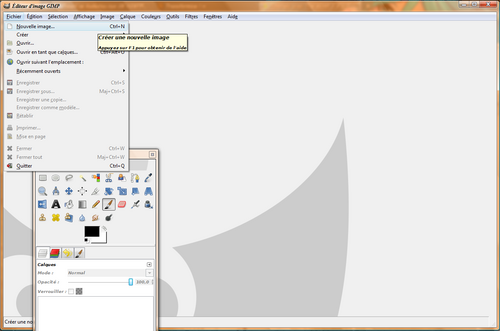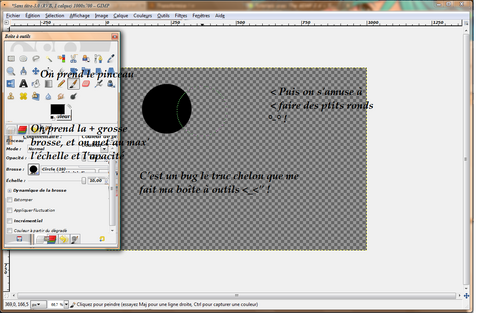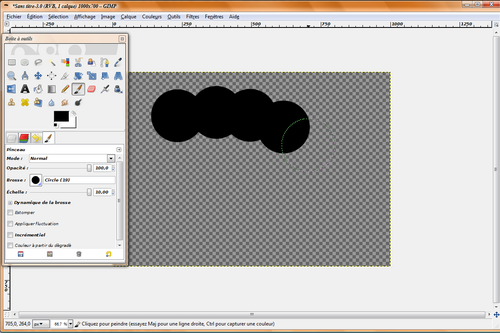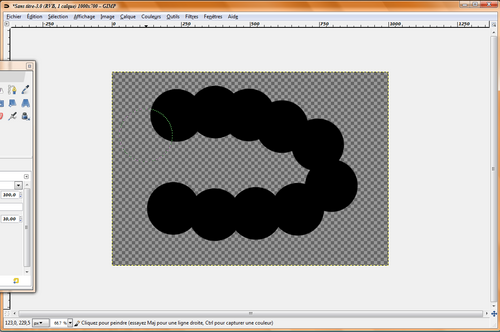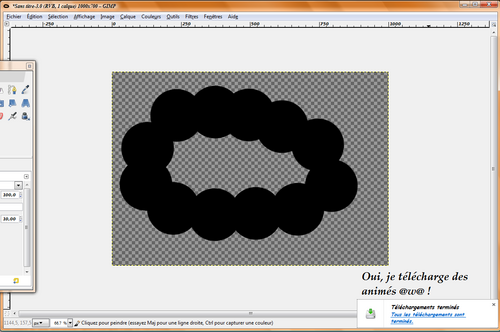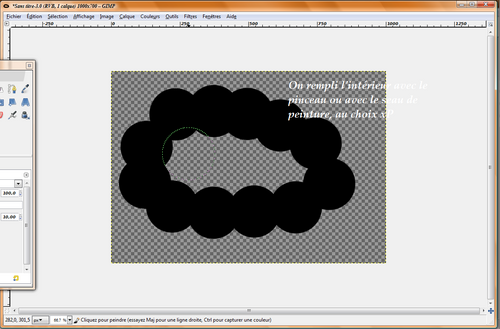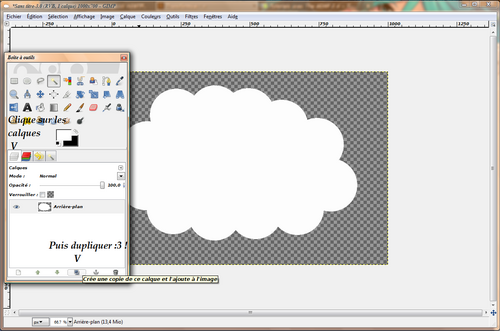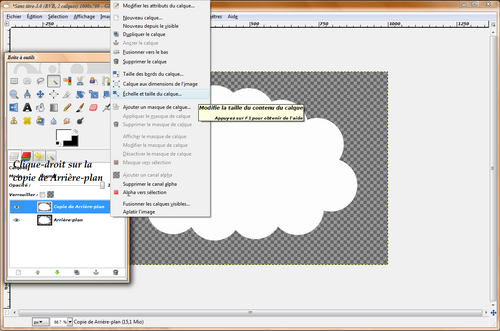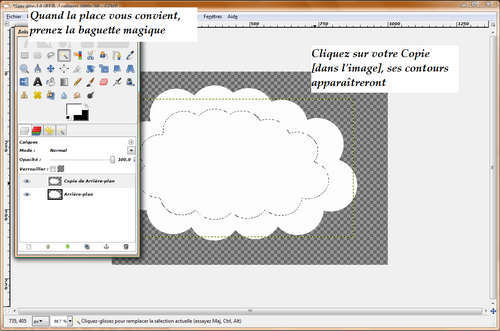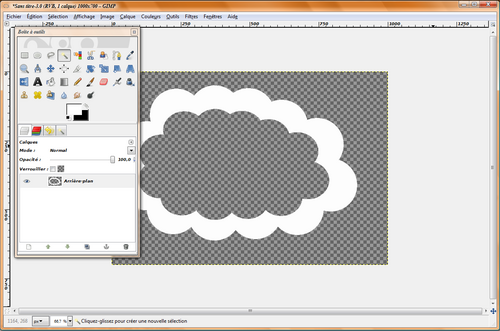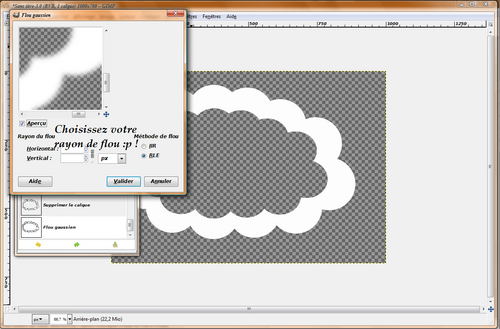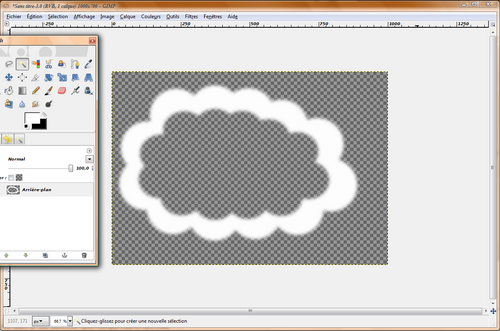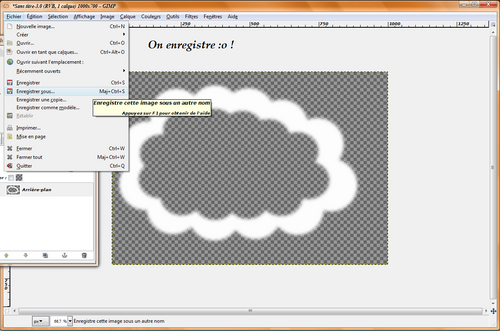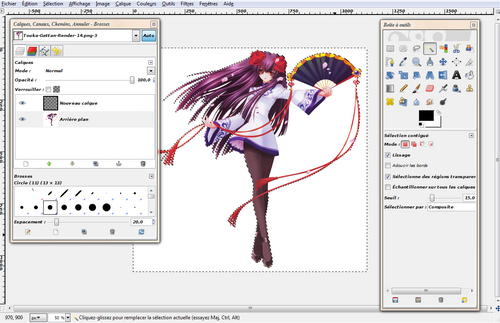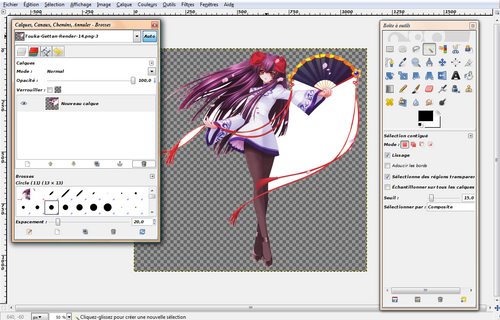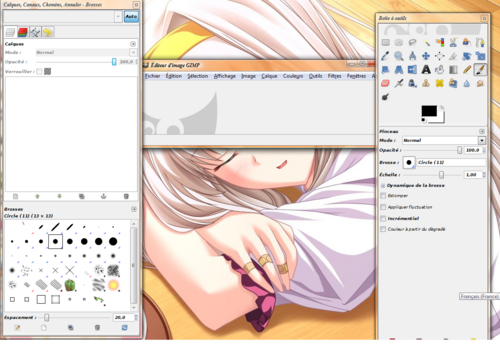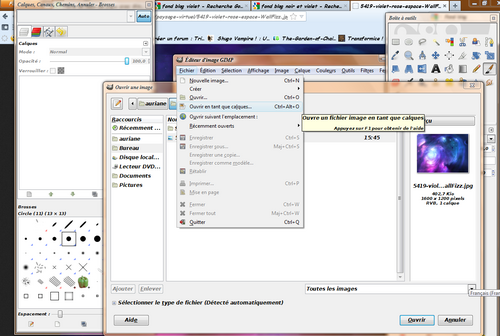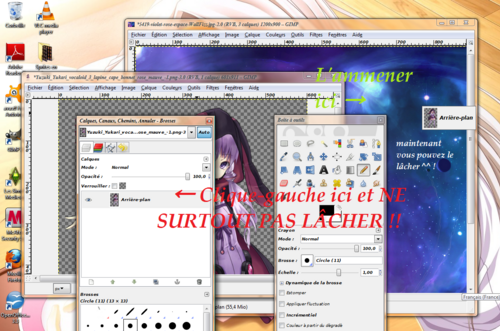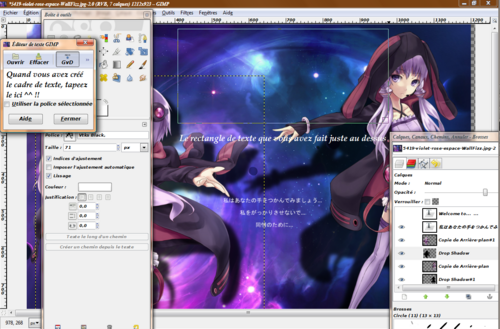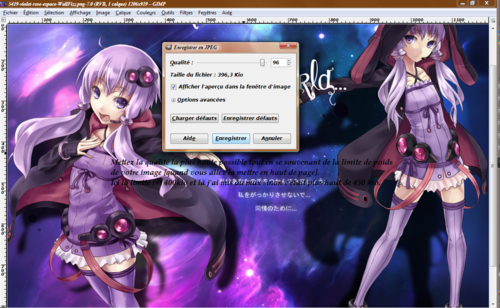-
Par Chain le 23 Juillet 2013 à 17:23
Bouh !
Après 10 mois sans faire de tutos, suite à une demande, en voilà, un ! Faire un cadre en forme de nuage @w@ ! Bien que j'aurais préférée ne pas dévoiler une des mes recettes foireuses ewe" !
Premièrement, on ouvre Gimp, puis on fait une nouvelle image
Si ça plait pas, faire Ctrl z pour revenir à l'étape précédente xP !
Et faites Ctrl X
Le flootage, est pour ceux qui préfèrent, sinon, ça peut très bien s'arrêter là.
Quand ça convient, validez :o
Et on enregistre xP ! Après, il faut recommencer une 2nd fois, car là on a le format Gimp ! Le fameux XCF
ET VOILAAAAAA C'EST FINIIIIIIIS EUUUH 8D !
Bon, j'espère que c'est compréhensible, j'ai mis 2heures à faire ce tuto hein uwu ! Tout ce temps j'aurais pû le passer avec mes n'amis TwT ! Bon, je sais, mon nuage à une gueule étrange <_<' ... mais bon ewe" !
Bye euuuuuuuuuh °°" !!!
Chain
 6 commentaires
6 commentaires
-
Par Chain le 29 Septembre 2012 à 13:11
Salut salut !
Alors, aujourd'hui, je vais vous apprendre à découper une image avec Gimp 2.6 ^^ !
Ouvrez Gimp et ouvrez votre image :p !
Ouvrez un nouveau calque TRANSPARENT, sélectionnez la baguette magique cliquez sur votre fond.
Faites "ctrl i" et "ctrl x" maintenant sélectionnez votre calque transparent et faites "ctrl v". Votre image apparait découpé, mais pas entièrement :p [sinon ça serait trop beau °O° !]
Faites "ctrl x" avec la baguette magique dans les endroits ou il reste du blanc.
Prenez le ciseau intelligent, zoom fort [perso, j'ai pris +400].
Cliquez dans le vide sur votre image et maintenant vous pouvez cliquer sur les contours de votre personnage.
Quand vous avez finis de cliquez tout autour et que vous êtes revenus au point de départ, revenez au zoom de départ. [-50 pour moi]
Promenez votre souris/ciseau jusqu'à ce que un cercle apparaisse au dessus de votre ciseau. Cliquez.
Maintenant, un petit "ctrl x" !
Et recommencez la même action dans certains endroits comme entre les fils de l'éventail sur mon personnage :p
Bon, j'ai découpé correctement là, sinon, il faut prendre la gomme, un zoom de +800 et gommer légèrement sur les parties blanches.
Maintenant coller [pour certains <_<'] votre bouton
Et partagez [ou pas xD] votre render °O° !!
Clique sur les images pour les agrandir :p !
Chain
 2 commentaires
2 commentaires
-
Par Chain le 2 Août 2012 à 15:40
Salut salut !
Alors, aujourd'hui, je vais vous apprendre à faire un haut de page/header avec Gimp 2.6 ^^ !
Tout d'abord, ouvrez Gimp :
Sélectionnez : fichier →ouvrir en tant que calques → puis l'image de fond pour votre header/haut de page
Redimentionner le dans : image → Echelle et taille de l'image
(j'ai effacé mes valeurs pour ne pas vous induire en erreur xD)
Maintenant, allez dans votre répertoire avec votre render et ouvrez le avec Gimp.
A présent, prenez votre gomme et effacez le petit logo qui est à coté [si il y en a un.] Et redimentionner le render si nécessaire.
Alors, biensur vous pouvez mettre plusieurs renders ^^ ! [ce que j'ai fait d'ailleur :p !]
Ensuite, glissez votre render sur votre image de fond :
Ce qui donne [j'en ai mis deux vous inquiètez pas !] :
Maintenant il faut ajouter les ombres et le texte 8D !
Pour ajouter les ombres, c'est très simple, il faut faire :
Et voilà votre/vos personnage(s) a/ont une/des ombre(s) :D ! Alors, vous allez remarquer que Gimp va rajouter Alpha [les carrés gris clairs et foncés], ne vous inquiétez pas c'est normal et pour ceux qui le savent pas, ça indique la transparence.
Maintenant le texte, HYPER SIMPLE 8D ! Pour plus de choix, allez sur Dafont :p
Si vous voulez ajouter des signes japonais ou autre, allez sur google traduction :p !
Bref, finis la pub 8D !
Sélectionnez le grand A et faites votre rectangle de texte sur l'image, sélectionnez votre police et écrivez ^^ !
Ca donne :
Libre à vous de rajouter de l'ombre derrière le texte ou non ^^ !
Après il vous suffit de signez avec votre pseudo dans un coin pour éviter le plagia et de vérifier que c'est dans un coin ou si le plagieur recadre l'image, que ça fasse bizarre /!\ !!
Alors pour enregistrer : Fichier → enregistez sous → [nom de votre créa].xcf [c'est le format gimp si vous voulez retoucher votre image !]
Recommencer mais en faisant [nom de votre créa].png et refaites le une 3e fois mais [nom de votre créa].jpeg
Là vous acceptez tout jusqu'à ça :
Comme je l'ai écrit, mettez le plus haut possible de qualité tout en mettant le max pour la limite à l'endroit ou vous allez mettre votre haut de page. Sur Eklablog c'est 400kio [ou ko] la limite.
Et donc quand vous avez finis, ça donne :
Ne vous inquiètez pas si ça apparait blanc ou si ça dépasse [comme mon image] il vous suffit de recadrer avec en faisant : Image > Taille du cavenas.
Bref, je met mon image en libre service :p ! Je déconseille de prendre celle du dessus, elle n'est pas recadré, je vous demanderai donc je vous diriger vers :
Chain
 13 commentaires
13 commentaires Suivre le flux RSS des articles de cette rubrique
Suivre le flux RSS des articles de cette rubrique Suivre le flux RSS des commentaires de cette rubrique
Suivre le flux RSS des commentaires de cette rubrique